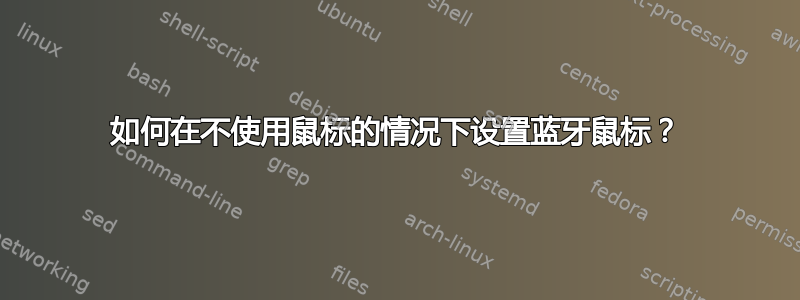
我有一台 Mac Mini,配有 Apple Magic Mouse 蓝牙鼠标。但是,为了设置蓝牙鼠标,似乎必须使用鼠标。这难道不完全违背了初衷吗?有没有办法使用命令行设置蓝牙鼠标?
答案1
我不太确定您是否可以在终端中执行此操作,但在我的 iMac 上我使用了制表符。
Tab 键就是这样,Tab一直按着,直到突出显示要“单击”的按钮,当然,使用Space。
我建议你买一个 USB 鼠标,无论如何,这里有一些步骤:
- 启动 ubuntu。按 (Command) 打开 Dash ⌘。现在输入蓝牙然后按Return。
- 等待设置面板出现。现在按Tab直到 + 图标突出显示。按Space。
- 找到您的 Magic Mouse,然后按 Tab 键将其选中。再次按 Tab 键以下一个按钮。
- 现在等待鼠标正确链接。
快乐的ubunting在你的 Mac Mini 上!:)
答案2
无需四处寻找
以下是使用命令行配对输入设备的方法。当然,我假设您首先将设备置于发现模式。
确定蓝牙适配器标识符(例如
hci0)hcitool dev扫描设备
hcitool scan找到要配对的设备。将硬件地址复制到剪贴板上。
尝试连接(替换
hci0为您的实际蓝牙适配器标识符以及要配对的蓝牙设备地址):sudo bluez-simple-agent hci0 aa:bb:cc:dd:ee:ff- 仅适用于键盘:如果上述步骤返回类似 的内容
DisplayPasskey (/org/bluez/537/hci0/..., 123456),则最后一部分是要输入的 PIN 码(此处123456)。请参阅蓝牙输入设备的手册以了解如何执行此操作。
它应该输出类似
New device (/org/bluez/...- 仅适用于键盘:如果上述步骤返回类似 的内容
将设备标记为系统范围的受信任设备:
sudo bluez-test-device trusted aa:bb:cc:dd:ee:ff yes如果此时还不起作用,请尝试以下操作:
sudo bluez-test-input connect aa:bb:cc:dd:ee:ff
进一步的想法:创建一个包装脚本,使其成为您机器的单一命令。
恢复操作
如果由于其他应用程序摆弄蓝牙而导致您收到错误,这也很有用。
sudo bluez-simple-agent hci0 aa:bb:cc:dd:ee:ff repair
参考
使用此页面作为上述步骤的主要参考:


